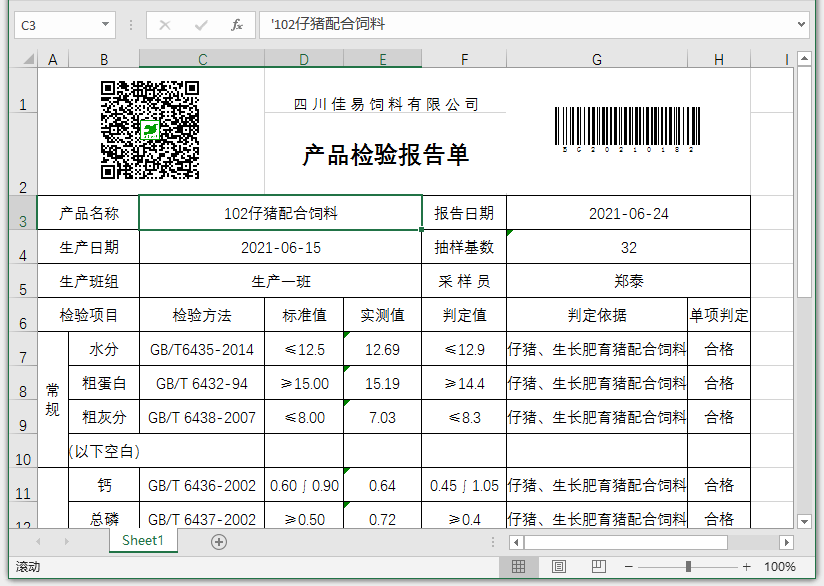《佳易检验管理系统》---样品检验报告
运行菜单:常用操作---原始记录,或直接单击工具栏‘原始记录’按钮,打开检验报告窗体。检验报告按检验报告设置中,设置的样品、检验数据及标准判定等项目与Excel模板单元格关联公式,将检验相关的样品及检验数据及标准判定数据,自动导入到Excel模板文件中,从而快速创建检验报告。
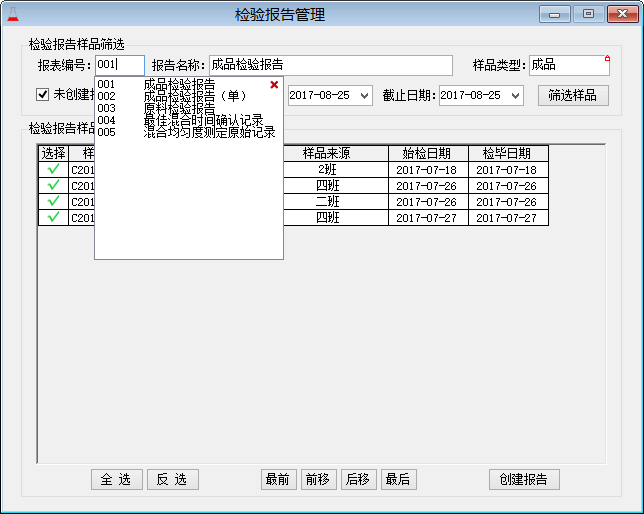
在检验报告窗体中,首先单击‘记录编号’或‘记录名称’文本框,在弹出的‘检验报告’列表中,选择要创建的检验报告设置中设置的检验报告类型。系统默认的是‘未创建报告’就是检验完成后,尚未创建的检验报告的样品。当然您还可以勾选‘日期限定’复选框,然后设置要创建检验报告的样品,起始截止日期。设置完成后,单击‘筛选样品’按钮,系统将筛选出符合设置条件的样品,在检验报告样品设置列表中显示出来。
在检验报告样品设置列表中,您可以单击‘选择’小格,使样品呈现选中或取消状态,通过列表下边的‘全选’或‘反选’也可以进行样品的快速选择。您还可以单击下边的‘最前’‘前移’‘后移’‘最后’来,调整样品顺序。设置完成后,单击‘创建报告’按钮,系统会将勾选的样品,按检验报告设置中的关联公式,导入到Excel模板文件中,并打开该Excel文件。您可以对该Excel文件进行打印输出,或另存为检验报告文件。注意单击‘创建报告’按钮后,创建了检验报告的样品,将不会出现在‘未创建报告’的筛选结果中了。创建检验报告后,‘保存报告’按钮呈可点击状态,此时您可以单击‘保存按钮’,将创建的Excel检验报告文件,保存到数据库中。如果勾选了‘自动保存’复选框,可在创建下一份检验报告或退出窗体时,自动对创建的检验报告进行保存。否则会出现保存提示对话框。检验报告进行保存后,可以在检验报告查询窗体,查询并重新打开该检验报告Excel文件。
敬请注意:要正确保存检验报告,必须在保存之前(包括创建新的检验报告或关闭窗体之前),关闭要保存的Excel检验报告文件。否则会出现保存失败的提示信息。
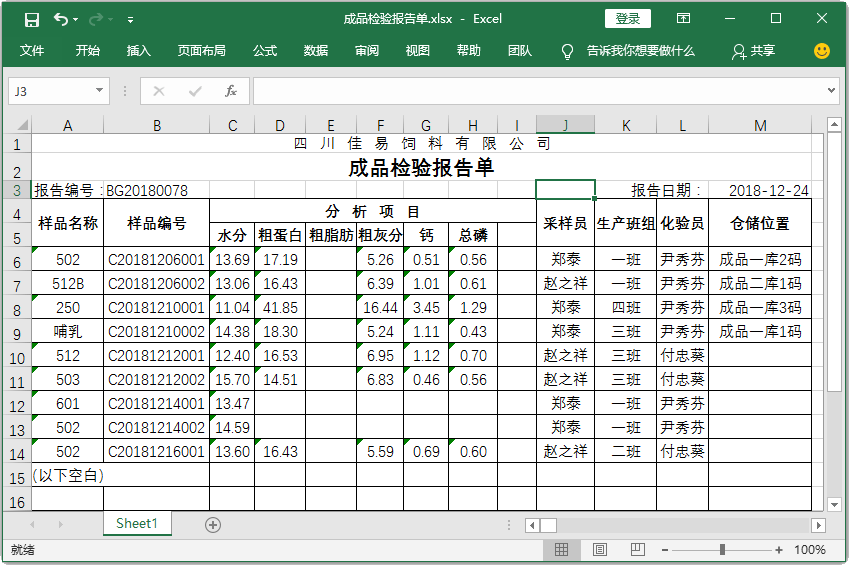
上述的检验报告为多样品汇总报告,一般适用于企业内部管理。而对外的检验报告大多采用单样品检验报告。不论您创建什么样的检验报告,都将会将报告中所有的样品都标记为已创建报告的状态。即在‘未创建报告’中,不能查询到该样品。您可以取消‘未创建报告’复选框,然后使用日期限制,查找到该样品,并创建检验报告。